Comment convertir RAW en JPEG sans perte de qualité sur PC, Mac et en ligne




 3.4
Votes: 5
(Rated: )
3.4
Votes: 5
(Rated: )
Même si vous êtes un photographe débutant, vous avez probablement entendu parler du format RAW. Il est souvent considéré comme l'étalon-or de la prise de vue, car il permet de conserver le maximum des données de l’image et d’obtenir les meilleurs résultats de retouche possibles. De l’autre côté, les fichiers RAW sont très volumineux, et tous les éditeurs photo ne les prennent pas en charge, c’est pourquoi on a souvent besoin de changer le format de la photo pour pouvoir la traiter.
Dans cet article, vous allez découvrir les différences principales entre le format RAW et le format JPEG et vous allez apprendre comment convertir RAW en JPEG sans perte de qualité avec un logiciel convivial ou avec des outils en ligne simples d’utilisation. Plongeons dans le vif du sujet.
RAW ou JPEG : comprendre la différence
Commençons par définir le format RAW. En anglais "raw" veut dire "brut", il s’agit donc d’images qui proviennent directement du capteur de l’appareil photo et contiennent la totalité des données de la prise de vue : couleurs, tons, textures et autres détails fins. Cela donne de vastes possibilités d’édition, mais alourdit beaucoup les fichiers. Par contre, le format JPEG comprime les données dont plusieurs sont sacrifiées pour réduire la taille de l’image.
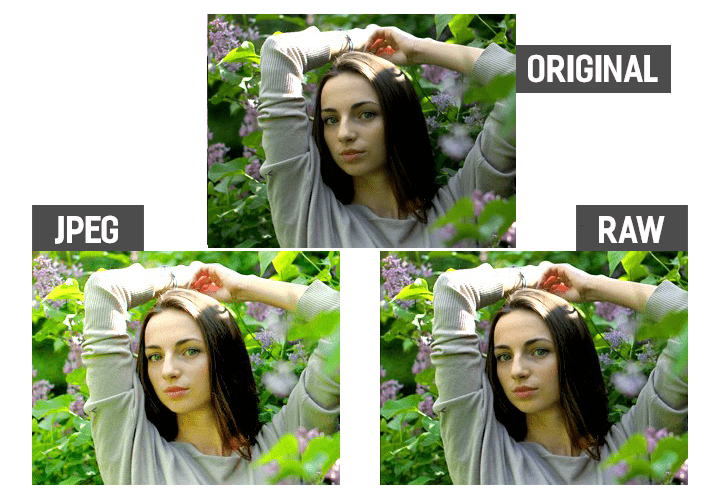
Les photos RAW ont l'air plus ternes mais donnent plus de possibilités d'édition que les images JPEG
Examinons les différences entre les deux formats plus en détail et déterminons leurs avantages et leurs inconvénients pour que vous puissiez décider lequel vous convient le mieux : RAW ou JPEG.
- Extension de fichier. pour les photos RAW, les extensions peuvent varier selon la marque et le modèle de l’appareil photo : ARW, SRF et SR2 pour Sony, CRW, CR2 et CR3 pour Canon et ainsi de suite. Vous pouvez comprendre qu’il s’agit d’un fichier RAW à l’impossibilité de l’ouvrir avec une visionneuse de photos standard. Le format JPEG ou JPG est le format d’images le plus couramment utilisé qui peut être lu avec n’importe quelle application de traitement d’images.
- Taille de fichier. Les photos RAW sont de 2 à 6 fois plus volumineuses que les mêmes photos au format JPEG qui procède à une forte compression des données. Par conséquent, les photos JPEG sont parfaites pour les sites Web et l’envoi par e-mail ou la messagerie, tandis que le format RAW est préférable pour la retouche de photos de niveau professionnel.
- Nombre de bits. Les fichiers RAW comportent 12 ou 14 bits contrairement aux fichiers JPEG qui n’en contiennent que 8. Cela a un impact direct sur la qualité de l’image.
- Valeurs tonales. Ce paramètre est lié directement avec le précédent. Les fichiers RAW contiennent 16 384 nuances de couleurs, tandis que le format JPEG ne permet de transmettre que les 256 tons RVB standards. Il s'ensuit que les photos RAW sont plus riches et plus fidèles à la réalité en ce qui concerne les tons et les couleurs.
- Plage dynamique. Il s’agit de la capacité de conserver les informations sur les tons sombres et le tons clairs d’une zone de l’image. Cette capacité est maximale pour les fichiers RAW ce qui permet de récupérer plus facilement les hautes lumières surexposées ou les ombres sous-exposées lors de la retouche. Ce n’est pas le cas pour une image JPEG. Si une image JPEG est surexposée et ressemble à une tache blanche, il n'y a pratiquement rien à faire.
- Logiciels associés. Si vous prenez vos photos en RAW et les sauvegardez dans ce format, vous pouvez les ouvrir avec des programmes comme Adobe Photoshop, Adobe Photoshop Elements, Apple Preview, Corel Draw, Google Picasa et certains autres. Le format JPEG est universel et peut être lu facilement par de nombreux logiciels comme Apple Preview, Corel Paint Shop Pro, Microsoft Windows Photo Gallery Viewer et beaucoup d’autres.
En résumé, le format RAW offre une plus grande flexibilité de retouche et une meilleure qualité d'image, mais nécessite beaucoup plus d’espace de stockage et de savoir-faire dans l’édition photo par rapport au format JPEG. Ce dernier est plus répandu pour les images prêtes à être partagées ou imprimées, car il est plus compact et directement utilisable. Si c’est ce que vous recherchez, nous allons voir comment convertir les fichiers RAW en JPEG avec différents outils accessibles.
Comment convertir RAW en JPEG sur PC ou Mac
Le premier outil que nous vous recommandons est PhotoWorks - un logiciel de retouche photo convivial et très complet. Il prend en charge plus de 450 formats de fichiers RAW et permet de les convertir en JPEG en un seul clic. En plus, avec ce programme, vous pourrez améliorer vos photos automatiquement et les modifier de multiples façons. Commencez par télécharger la version d’essai gratuite de PhotoWorks disponible en français en cliquant sur le bouton ci-dessous :
Installez le programme sur votre PC et suivez nos instructions pour convertir vos photos RAW en JPEG en toute simplicité.
Étape 1. Ouvrez votre photo RAW dans PhotoWorks
Lancez le programme et cliquez sur Ouvrir une photo pour parcourir les dossiers sur votre PC et trouver le fichier que vous souhaitez traiter. Vous pouvez également ouvrir plusieurs images en une fois en cliquant sur le bouton Traitement par lots. Cela vous permettra de convertir vos photos RAW en JPEG ou TIFF en masse pour économiser du temps.
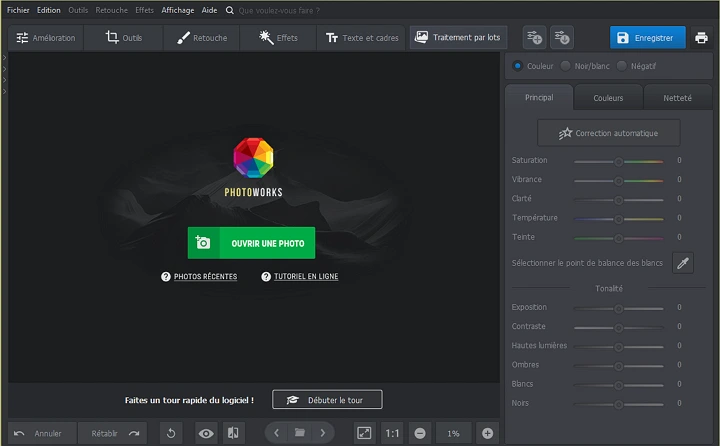
PhotoWorks permet d’ouvrir les fichiers RAW de plusieurs types
Étape 2. Convertissez l’image RAW en JPEG
À chaque fois que vous ouvrez une photo au format RAW, le programme vous propose plusieurs profils de retouche prédéfinis que vous pouvez appliquer à votre image pour l’améliorer instantanément. Vous pouvez opter pour un mode comme Paysage, Portrait, Correction automatique ou autre ou laisser l’image telle qu’elle est par défaut et passer à l’édition manuelle.
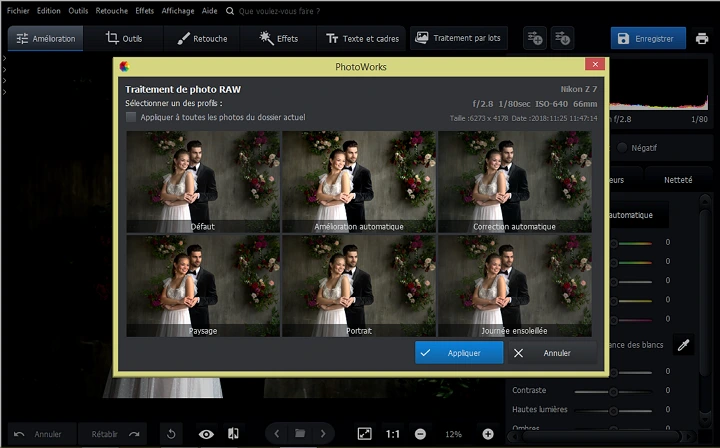
Sélectionnez le mode Défaut et procédez à l’édition de votre photo RAW
Étape 3 (facultative). Retouchez votre photo
Comme PhotoWorks est bien plus qu’un simple convertisseur de RAW en JPEG, il vous permet de modifier vos photos de nombreuses façons : améliorez la luminosité et la balance des couleurs en un seul clic ou en jouant avec des curseurs ou des courbes de tonalité, retouchez la peau du modèle, ajoutez un filtre de ton ou vintage, recadrez votre photo, superposez un cadre ou une légende : votre fantaisie est la seule limite.
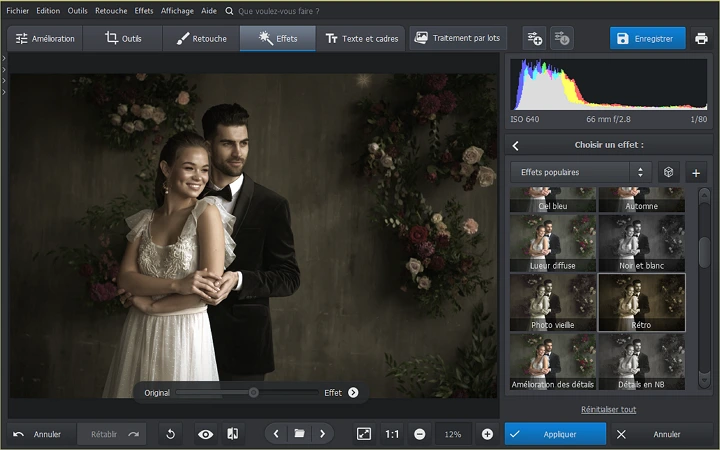
Embellissez votre photo avec un effet artistique si vous le souhaitez
Étape 4. Enregistrez votre photo sous JPEG
Après la conversion de RAW en JPEG et les retouches éventuelles, il ne vous reste plus qu’à enregistrer votre photo. Pour ce faire, cliquez sur le bouton bleu et sélectionnez le dossier de destination sur votre PC. Vous pourrez également définir la qualité de l’image dont dépend la taille du fichier. Les photos sont enregistrées sous JPEG par défaut, mais vous pouvez également choisir un autre format comme PNG, BMP ou TIFF.
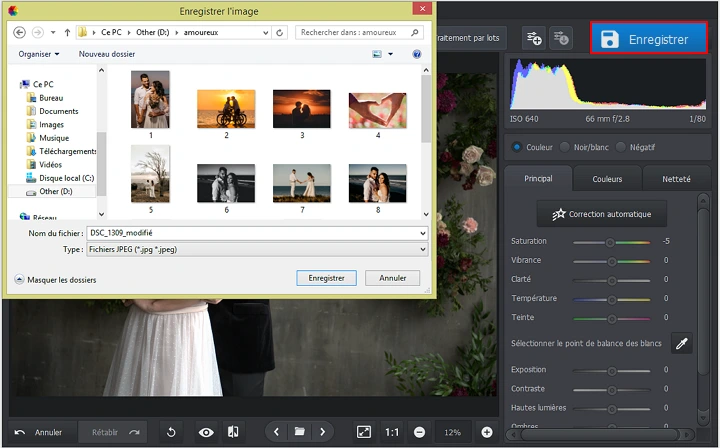
Exportez votre photo au format JPEG et enregistrez-la sur votre ordinateur
Vous souhaitez visionner, convertir et éditer vos photos RAW en toute simplicité ?
Téléchargez PhotoWorks dès maintenant et essayez-le gratuitement :
Vous avez désormais un convertisseur et un éditeur de photos RAW et JPEG performant sur votre ordinateur. Aimeriez-vous découvrir également des outils qui vous aideront à travailler vos images même en déplacement, sur n’importe quel appareil connecté à Internet ? Alors, continuez la lecture.
Liste de convertisseurs de RAW en JPEG en ligne
Les outils de ce type ont leurs avantages et leurs inconvénients. Ils sont gratuits, mais imposent des limitations liées au nombre et à la résolution des images traitées. Vous pouvez les utiliser partout, mais la connexion Internet doit être stable, et la confidentialité de vos photos personnelles uploadées sur un site Web n’est pas toujours garantie. Cependant, si vous êtes prêt à essayer, découvrez notre liste des 5 meilleurs outils de conversion de RAW en JPEG disponibles en ligne :
- iLoveIMG. C’est un service d’édition d’images multi-usage dont l’une des fonctionnalités est la conversion de RAW en JPEG. Il prend en charge les formats RAW les plus courants : CR2, RW2, NEF, ARW, SR2, ORF, PEF, RAF, permet d’importer des fichiers depuis votre appareil, Google Drive ou Dropbox et de les trier par nom. Le nombre d’images à traiter en une fois n’est pas limité, mais leur taille sera réduite jusqu’à 20 fois sauf si vous passez à Premium.
- Zamzar. Il s’agit d’un autre convertisseur de RAW en JPEG gratuit. Contrairement à iLoveIMG, Zamzar procède à une réduction de la taille des images assez faible et impose des restrictions au nombre d’images traitées sans abonnement : 5 fichiers en une fois et 200 Mo au total par jour. Préférez donc cet outil pour convertir quelques photos les plus précieuses. Le taux de compression peu élevé a son revers aussi : le processus peut prendre plusieurs minutes.
- Online-Convert. La particularité de ce convertisseur de RAW en JPEG est qu’il permet d’opter pour des photos de haute qualité mais plus volumineuses ou pour des images fortement comprimées mais de moindre taille. On peut ajuster plusieurs autres paramètres de l’image et même appliquer un filtre noir et blanc, sépia et autres. Malheureusement, vous ne pouvez convertir gratuitement qu’un fichier en une fois et pas plus de 3 images en 24 heures.
- Convertio. Axé sur la conversion des fichiers CR2, ce service prend également en charge d’autres formats RAW et permet de les convertir en JPEG, TIFF, PSD, WEBP et plus encore. La variété des formats proposés est son atout majeur. Il paraît que la seule chose dont il n’est pas capable est de convertir JPEG en RAW. Il a une interface agréable et permet de traiter jusqu’à 100 Mo en une fois. La taille des fichiers exportés est tout de même réduite de 3 ou 4 fois.
- onlineconvertfree.com. Il s’agit d’un service Web pratique qui permet de convertir différents formats de fichiers RAW en JPG, PNG, HDR, BMP ou PSD rapidement et avec un taux de compression relativement faible. Malheureusement, la version gratuite ne permet de traiter que 3 fichiers simultanément et 10 fichiers par jour au total. En revanche, le service propose d'autres outils pour redimensionner, retourner, pivoter ou combiner des images.
- Chargez vos images. Rendez-vous sur le site d’iLoveIMG et cliquez sur Sélectionner des images. Parcourez les dossiers de votre ordinateur et ajoutez un ou plusieurs fichiers RAW. Vous pouvez également choisir des fichiers depuis votre Dropbox ou Google Drive.
- Convertissez vos photos RAW en JPEG. Attendez que toutes les images soient chargées et que leur aperçu apparaisse dans la fenêtre. Décidez si vous voulez procéder à la conversion avec une forte compression ou conserver la taille d’origine, mais pour ce faire, vous devrez passer à Premium. Si vous préférez la première option, cliquez sur Convertir en JPG.
- Téléchargez vos photos converties. La conversion finie, cliquez sur Télécharger les images converties. Vos photos seront archivées et téléchargées automatiquement. Vous pouvez aussi les enregistrer sur Google Drive ou Dropbox ou partager un lien de téléchargement.
- Poursuivez l’édition de vos photos JPEG. Sur la même page, en dessous du bouton de téléchargement, vous trouverez les boutons vous permettant de redimensionner, compresser, faire pivoter vos images ou même y ajouter un filigrane. Si besoin, choisissez l’une des actions proposées ou cliquez sur Tous les outils de traitement d’image et passez à l’éditeur de photos, à l’outil de suppression d’arrière-plan ou un autre outil proposé par iLoveIMG.
Comment utiliser un convertisseur RAW en JPEG gratuit
Voyons maintenant plus en détail comment utiliser le premier convertisseur en ligne de notre liste - iLoveIMG. Ce service populaire et convivial vous permet de télécharger plusieurs fichiers en une fois et de les traiter rapidement. En plus, vous pouvez poursuivre l’édition de vos photos converties en JPEG à l’aide de nombreux autres outils mis à votre disposition par iLoveIMG. Voyons comment transformer RAW en JPEG étape par étape avec ce service.
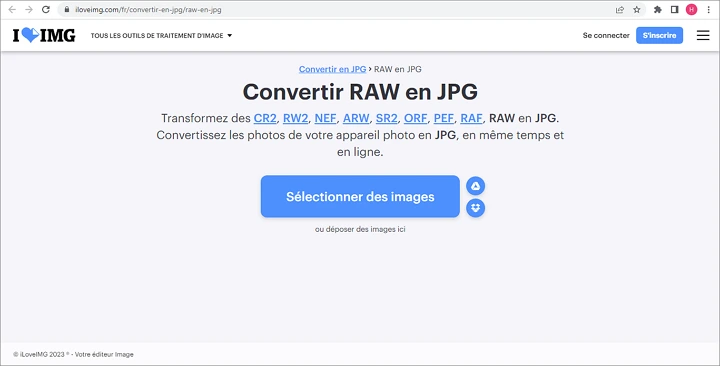
Convertissez vos photos RAW en JPEG sans effort avec un service en ligne convivial
Vous connaissez maintenant les particularités des fichiers RAW et plusieurs moyens de les convertir en JPEG afin de les éditer, stocker et partager plus facilement.
Au cas où vous n’auriez besoin de convertir RAW en JPEG qu’occasionnellement, des services en ligne comme iLoveIMG ou Convertio feront votre affaire.
Si vous avez l’intention de prendre la plupart de vos photos en RAW, essayez PhotoWorks. Ce logiciel performant permet non seulement de convertir plus de 450 types de photos RAW en JPEG, PNG ou TIFF, mais aussi de les améliorer : corriger les couleurs et même coloriser une photo en noir et blanc, retoucher un portrait en un seul clic, détourer une image et l’enregistrer sur un fond transparent ou changer le fond d’une photo pour créer de superbes montages, et plus encore.
Essayez PhotoWorks et travaillez vos photos RAW sans limite !
